目次
「GoogleドキュメントをPDFに変換して保存したい」「GoogleドキュメントでPDFを編集したい」と、PDFに関する悩みがある人も多いのではないでしょうか。
本記事では、GoogleドキュメントをPDFに変換して保存する方法や、PDFを編集する方法、おすすめのPDF編集ソフトなどを詳しくご紹介します。
本記事の内容をざっくり説明
Googleドキュメントで作成した書類をPDFに変換して保存する方法
GoogleドキュメントでPDFを編集する方法
おすすめのPDFの作成・編集・変換ソフト
Googleドキュメントで作成した書類をPDFに変換して保存する方法
Googleドキュメントのファイル形式をPDFにして保存したい人もいるのではないでしょうか。
まずは、Googleドキュメントで作成した書類をPDFに変換して保存する方法を画像を用いてご紹介します。
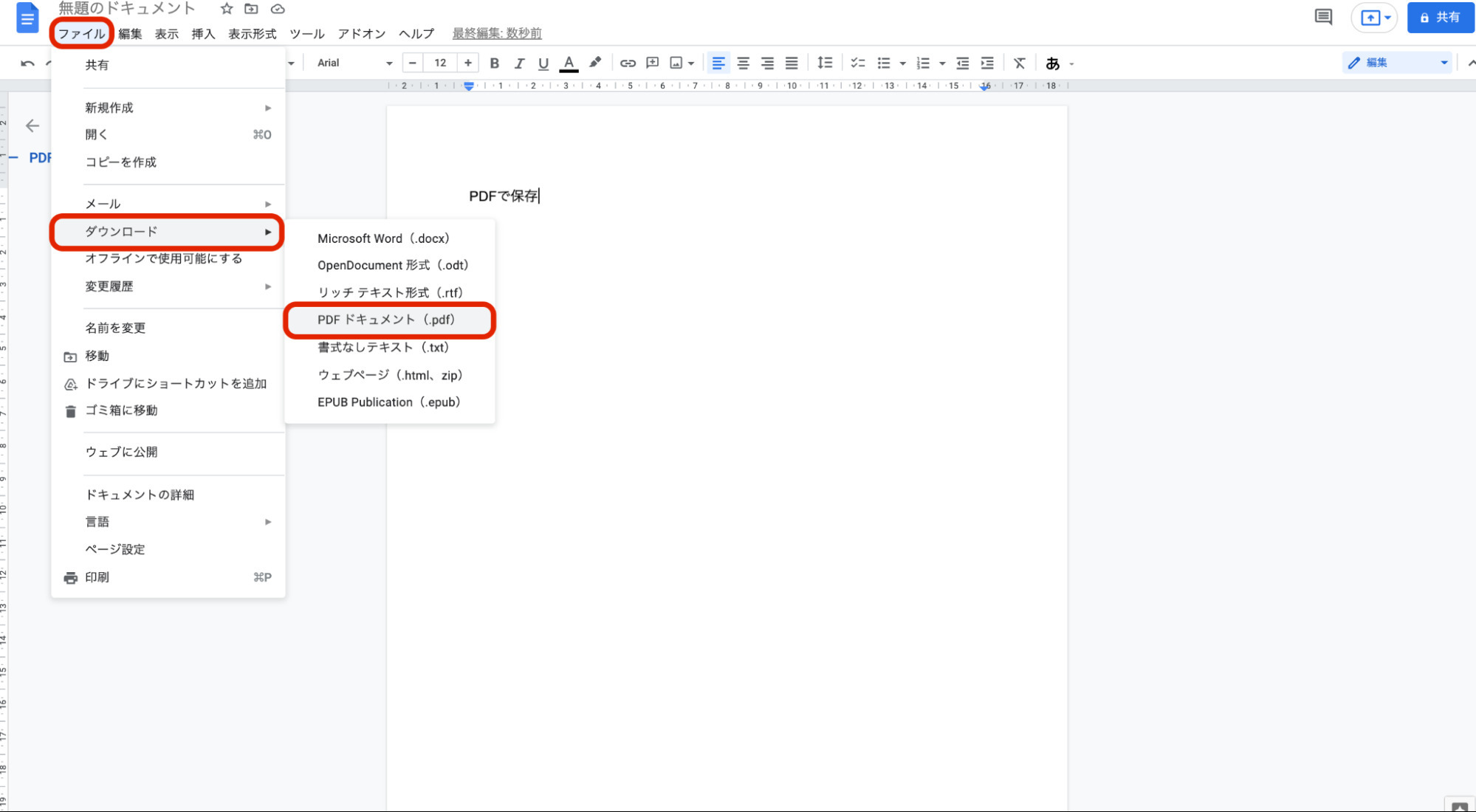
PDFに変換して保存する方法はとても簡単です。まずは、ツールバーのファイルをクリック。次に「ダウンロード」を選択し、「PDFドキュメント」を選択すると、PDFに変換して保存できます。
スマホからGoogleドキュメントをPDF化する方法
次はスマホからGoogleドキュメントをPDF化する方法をご紹介します。
STEP1.右上の「…」をタップ
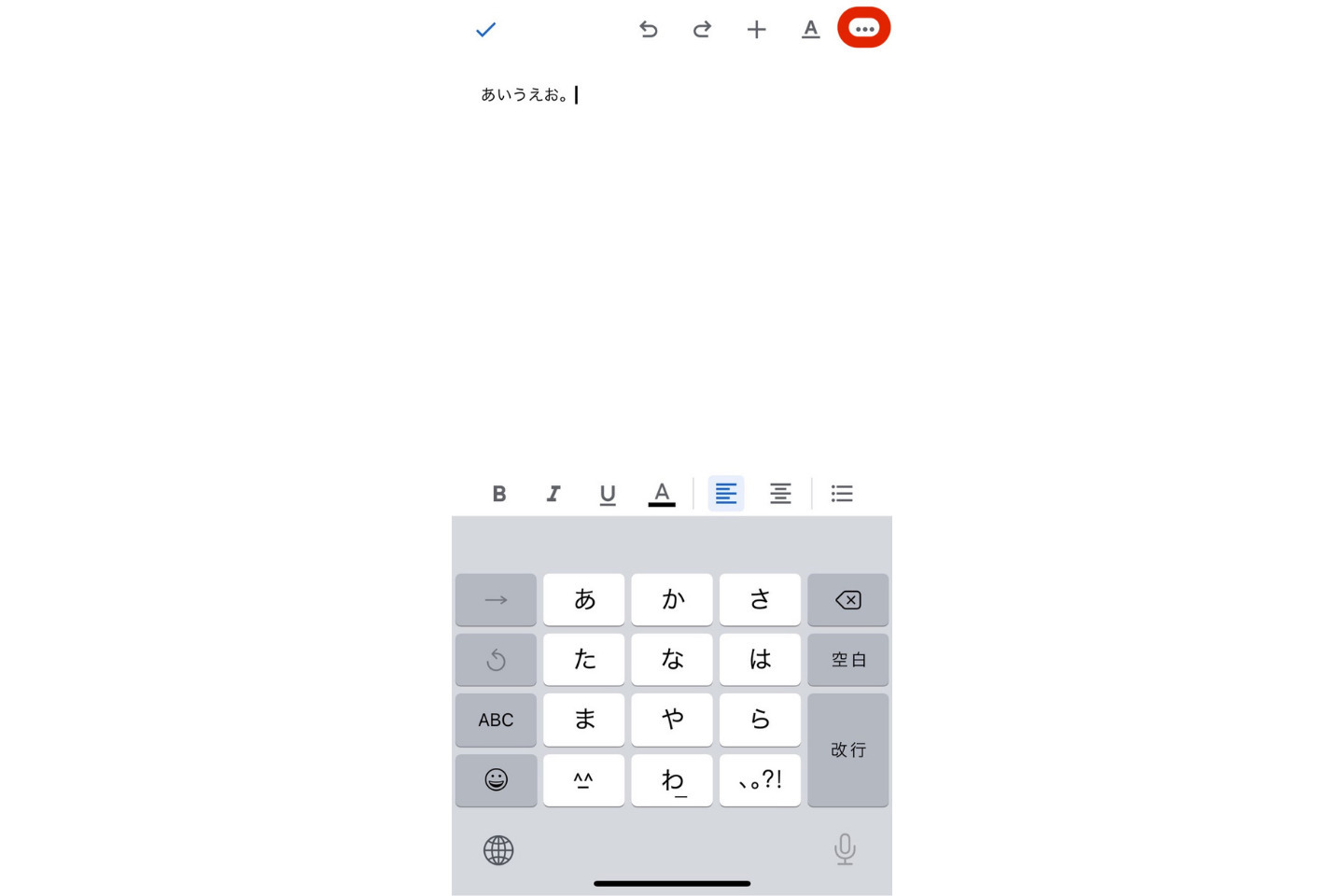
まずは、右上にある「…」をタップしましょう。
STEP2.共有とエクスポートをタップ
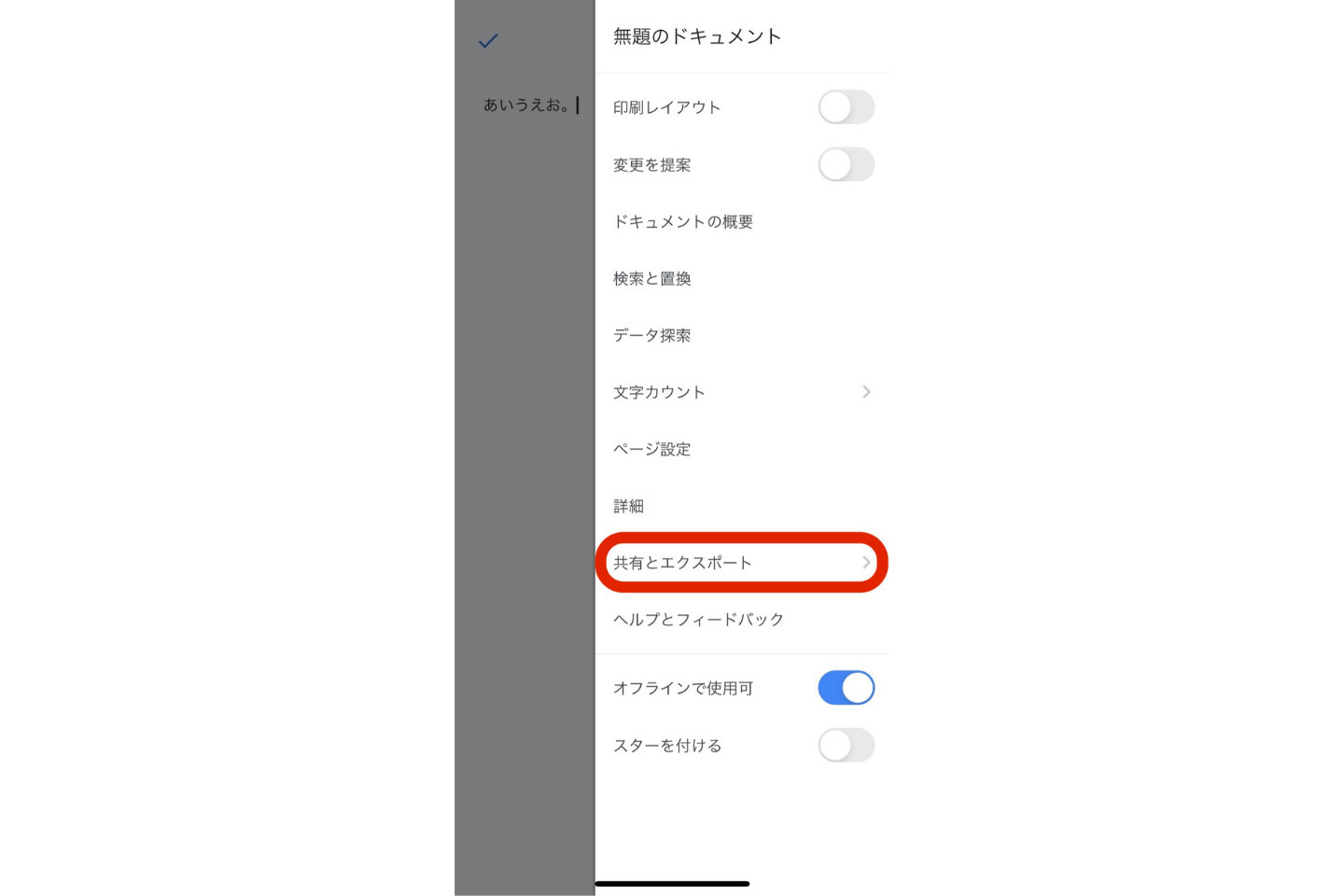
次に共有とエクスポートをタップします。
STEP3.コピーを送信をタップ
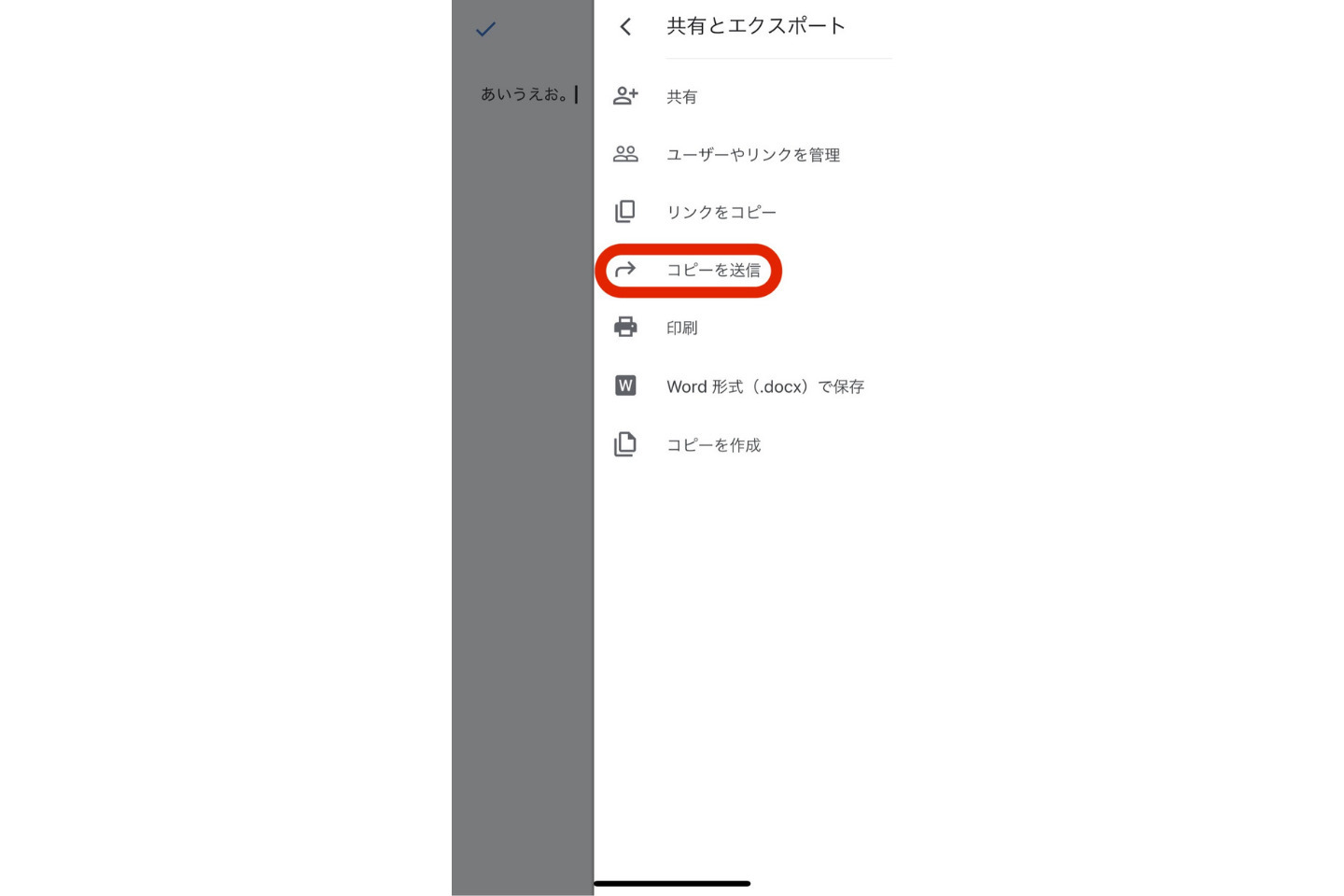
上から4番目の「コピーを送信」をタップします。
STEP4.PDFを選択
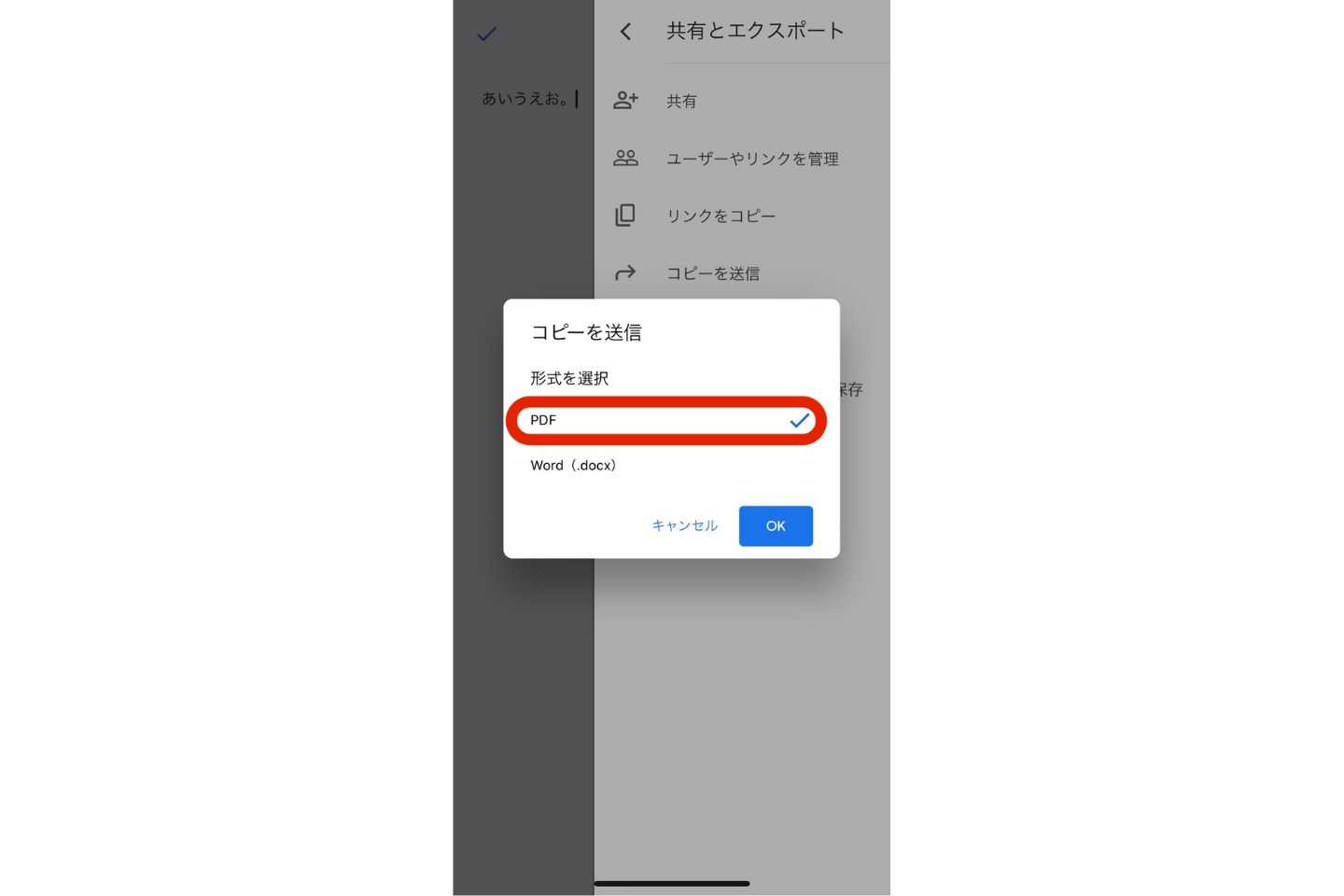
形式を選択できるので、PDFを選択しましょう。
STEP5.ファイルに保存を選択
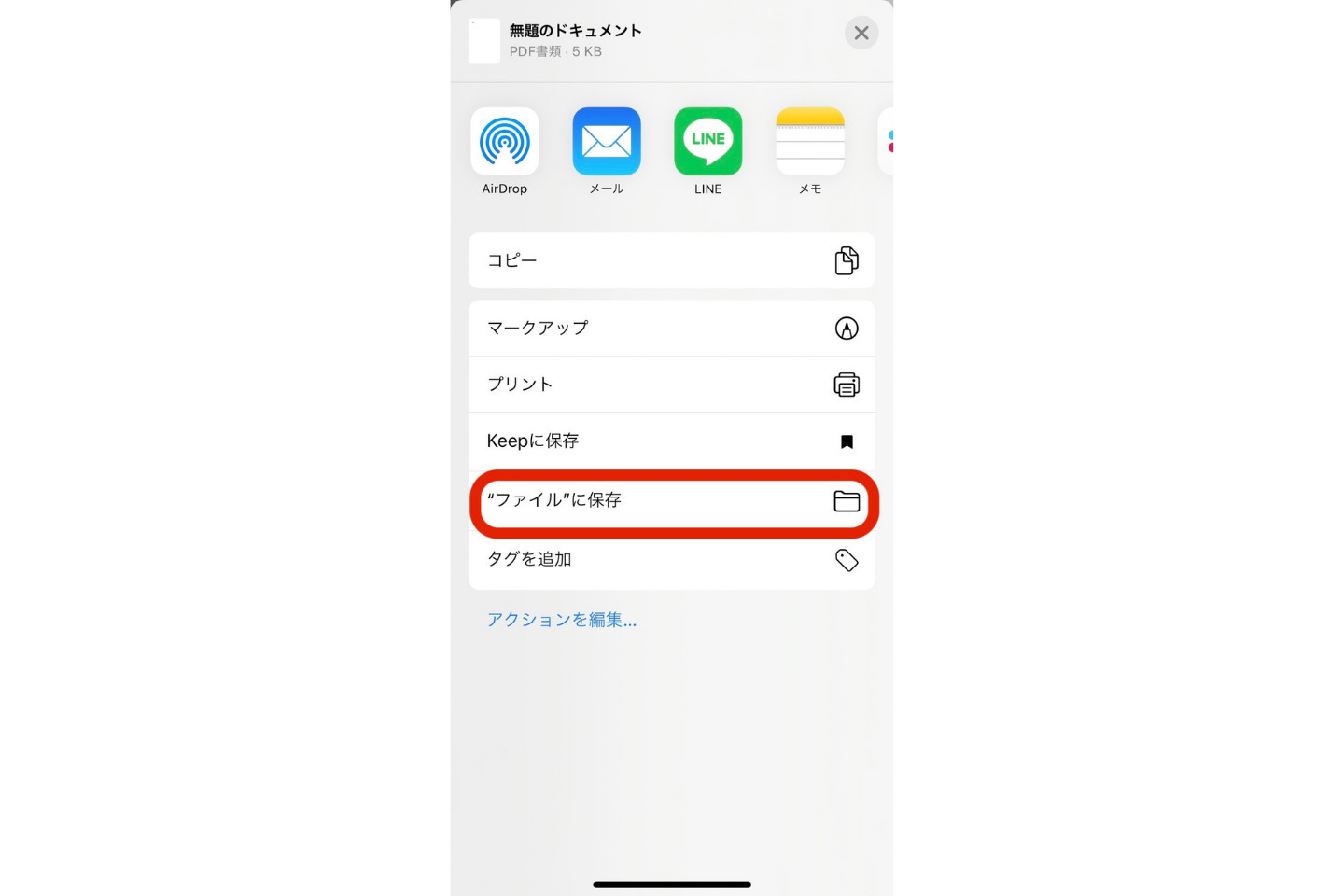
STEP6.このiPhone内を選択
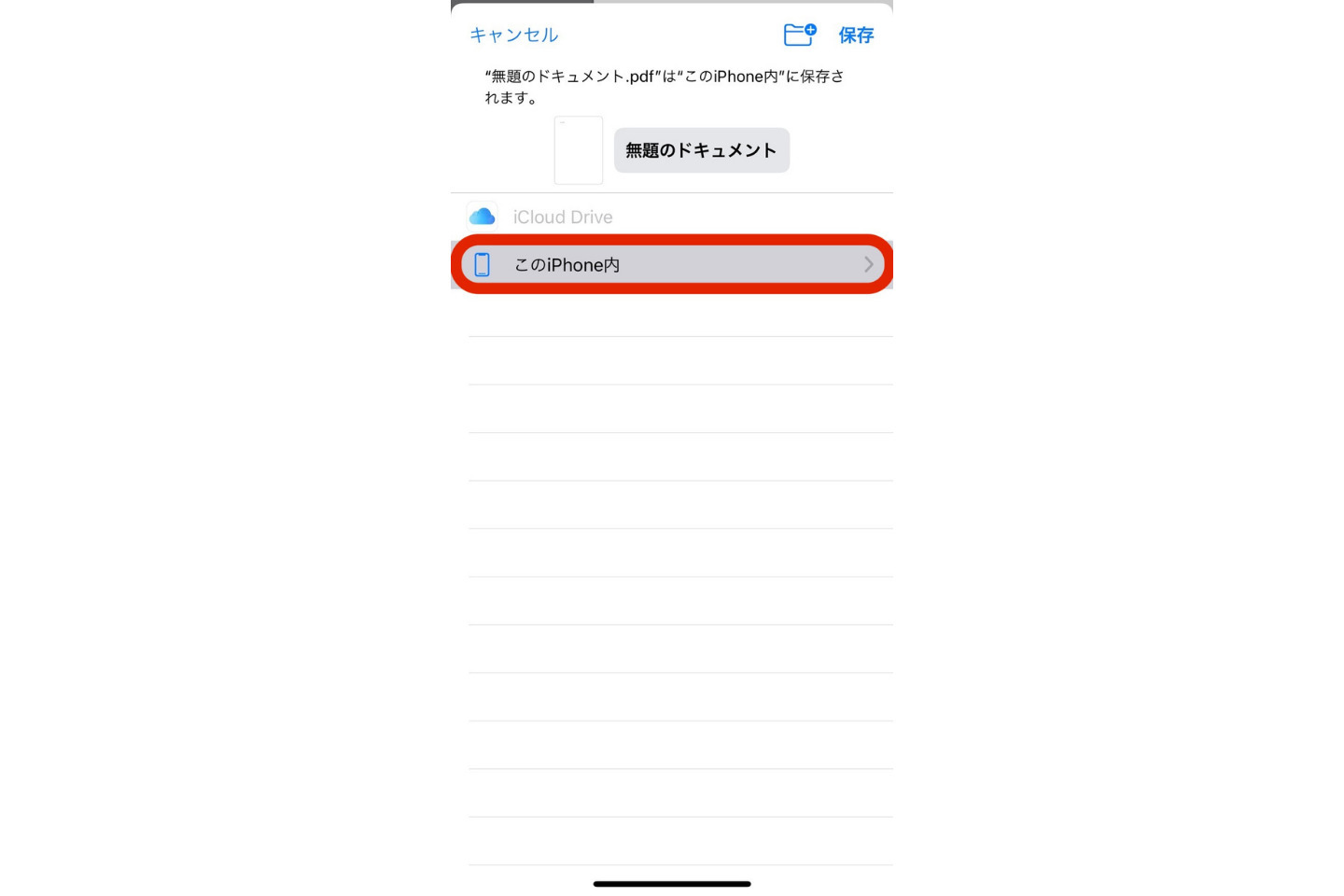
スマホの機種によって異なりますが、iPhoneの場合はこのiPhone内に保存することをおすすめします。
GoogleドキュメントにPDFを貼り付ける方法
GoogleドキュメントにそのままPDFを挿入したいと思っている人もいるのではないでしょうか。
残念ながら、GoogleドキュメントにPDF形式のままで挿入することは不可能です。
そのため、PDFをJPEGに変換して画像データ形式として貼り付けることをおすすめします。
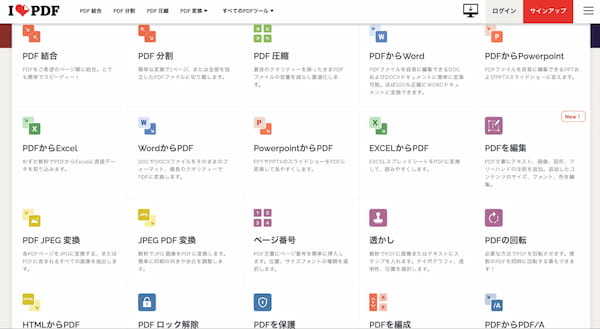
PDFをJPEGに変換するおすすめのソフトは「iLovePDF」です。PDFに関する様々な操作ができるサイトで、無料で使用できます。
PDFからJPEGに変換して、Googleドキュメントに貼り付けてみてはいかがでしょうか。
GoogleドキュメントでPDFを編集する方法
「PDFで保存したファイルを編集したい」と思うときもあるのではないでしょうか。
Googleドキュメントでは、PDFをそのままPDFとして編集することはできません。しかし、以下の方法を使用すればGoogleドキュメントでPDFを編集できます。
以下ではGoogleドキュメントでPDFを編集する方法を画像を使って詳しくご紹介します。
STEP1.右上の点でできた四角形をクリック
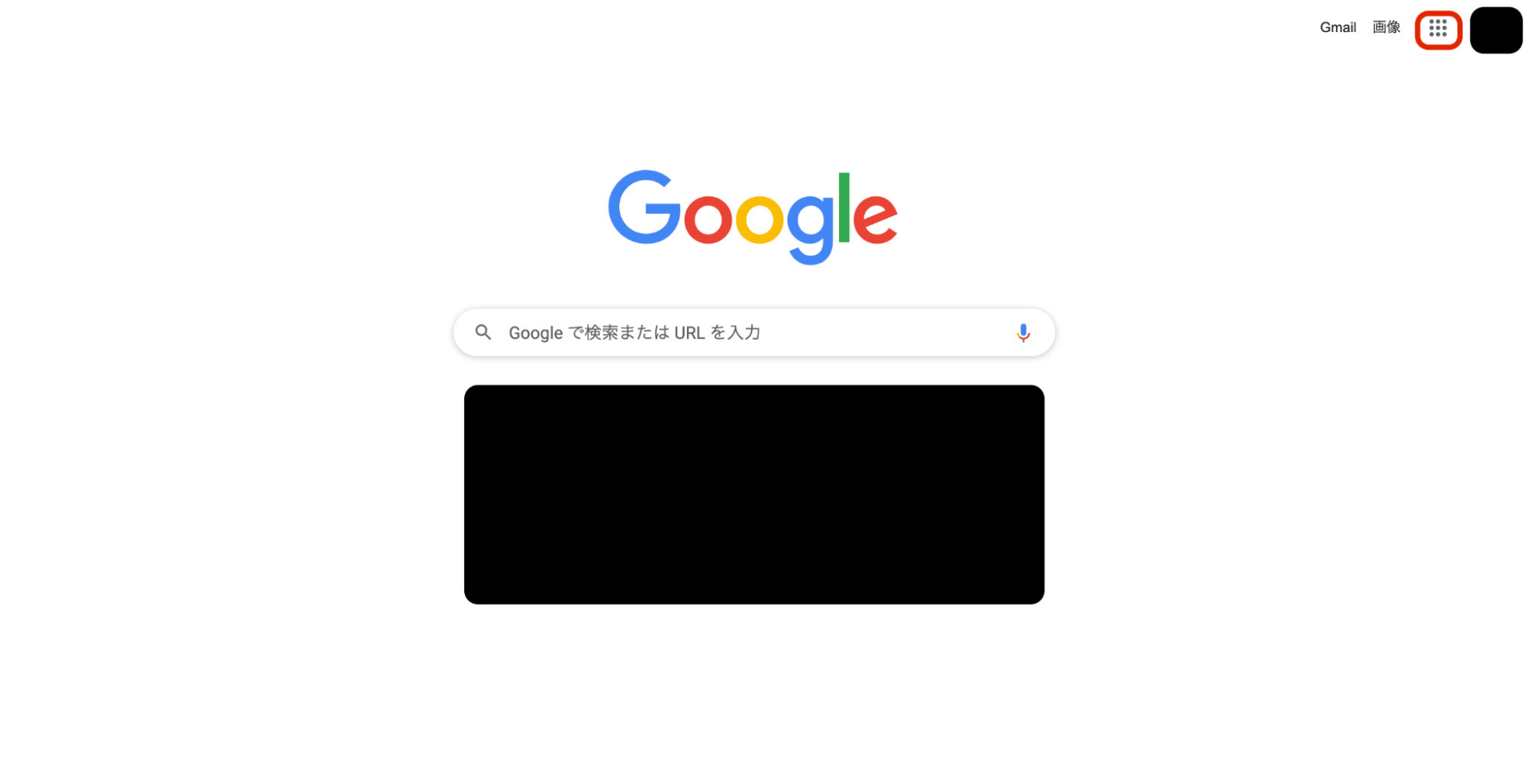
まずは、PDFをGoogleドキュメントで開くためにGoogleドライブを開きます。
Googleドライブを開くためには、右上の赤枠で囲まれた部分をクリックしましょう。
STEP2.ドライブをクリック
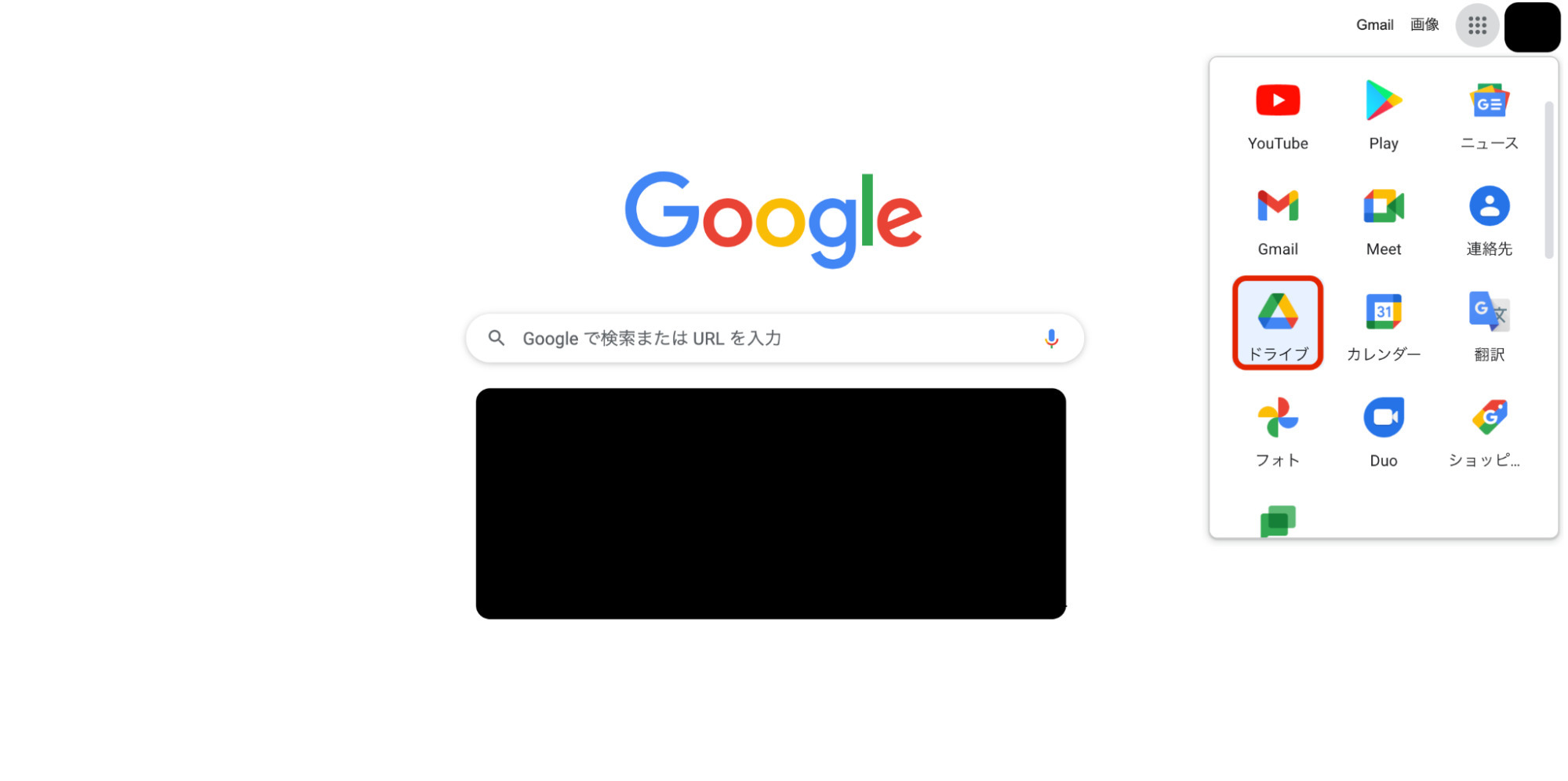
次に少しドラッグしたところにある、ドライブをクリックして、Googleドライブを開きます。
STEP3.新規をクリック
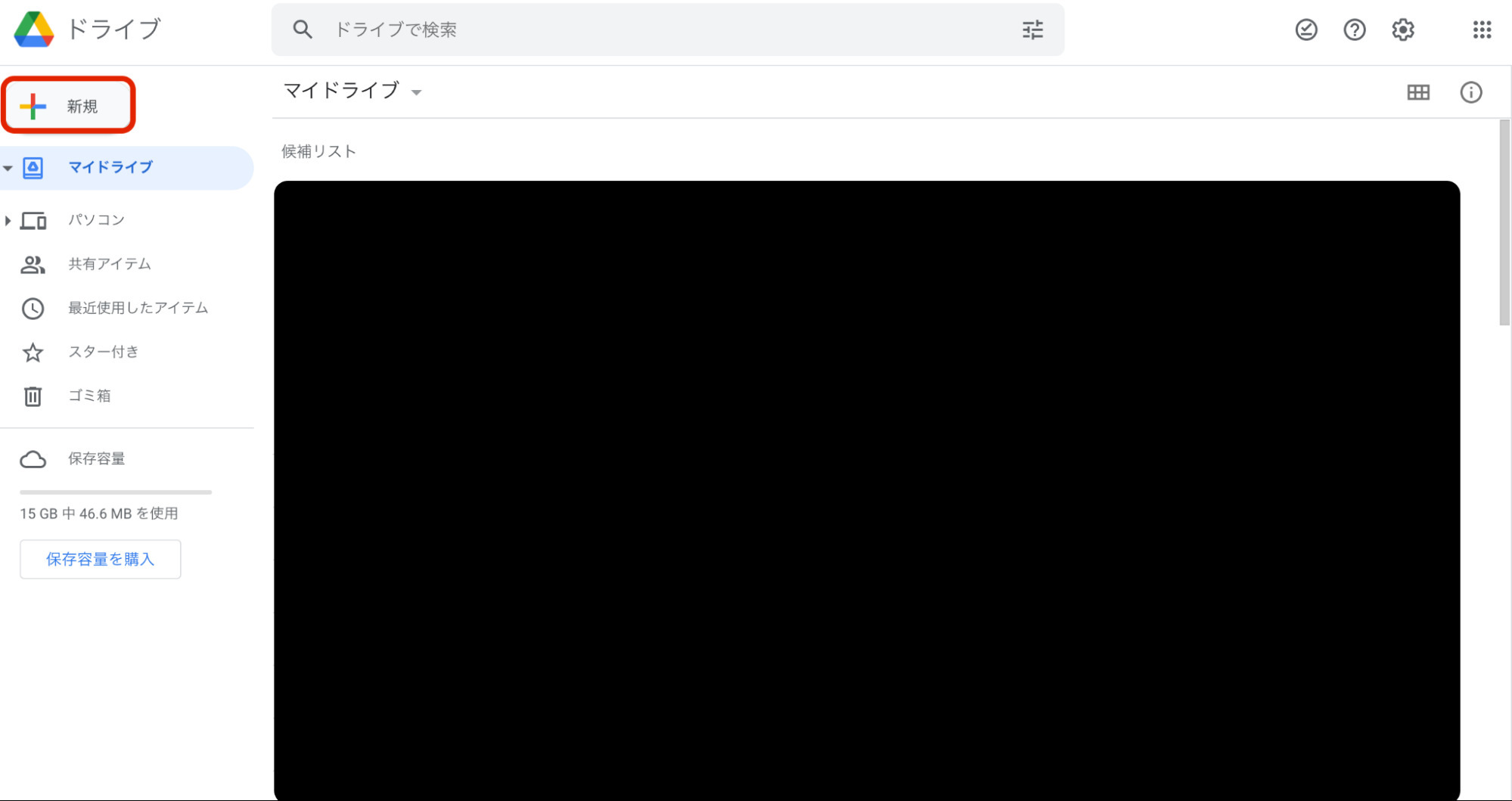
ファイルをアップロードするために、左上の「新規」ボタンをクリックしましょう。
STEP4.「ファイルをアップロード」をクリック
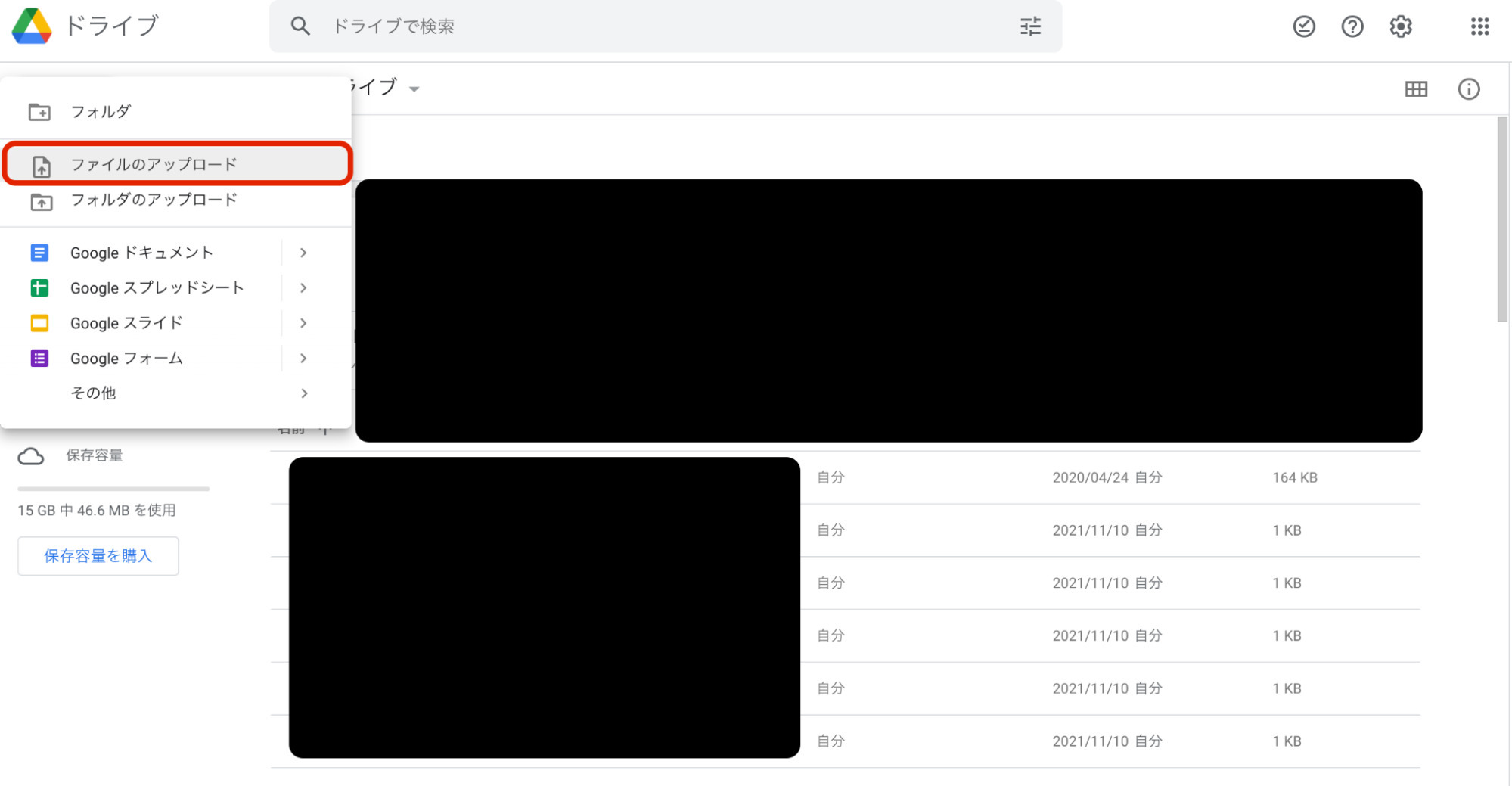
PDFファイルをアップロードするために、「ファイルのアップロード」をクリックします。
STEP5.PDFファイルを選択
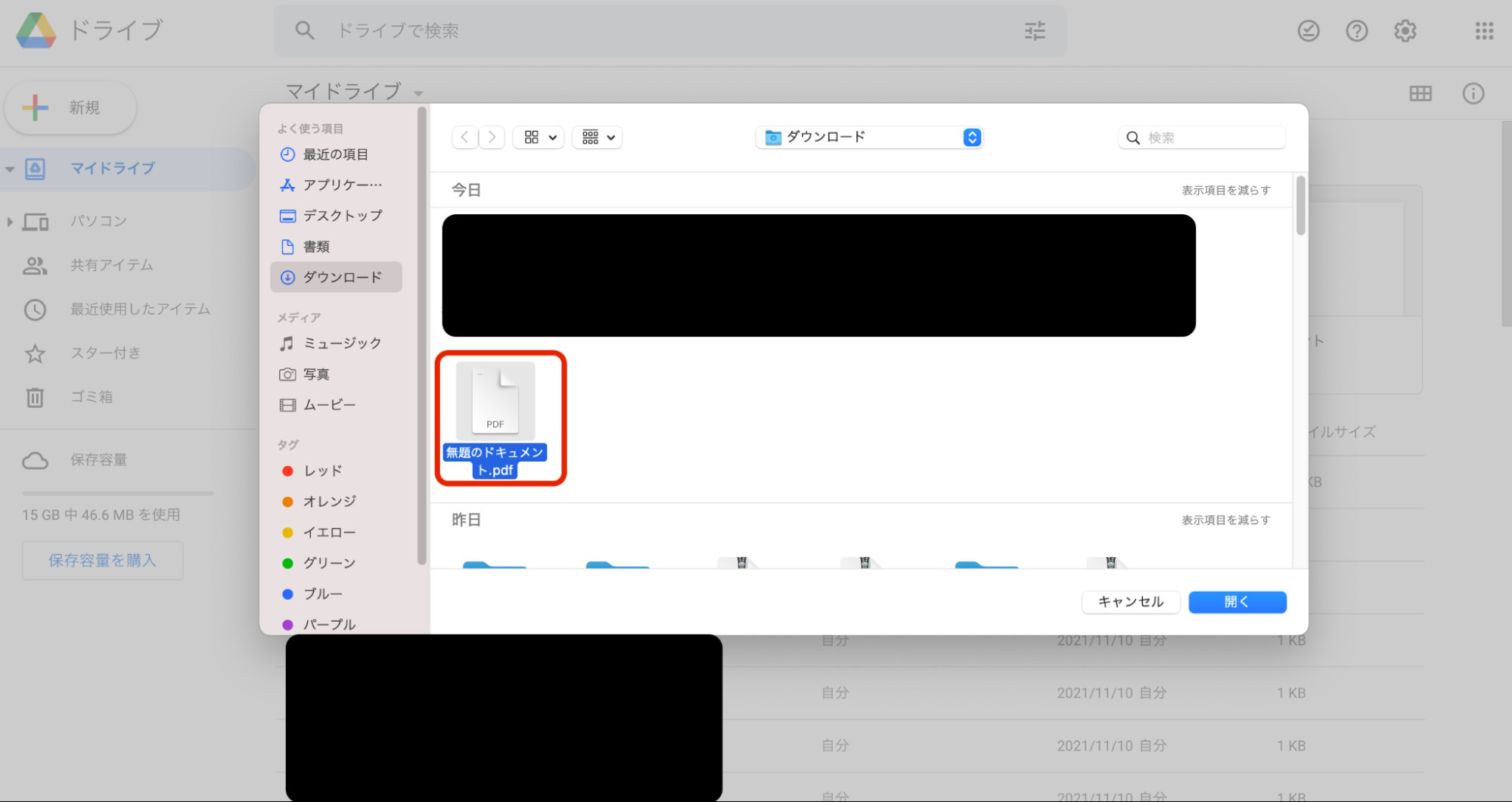
目的のPDFを選択して「開く」を押しましょう。
STEP6.アップロード完了を確認する
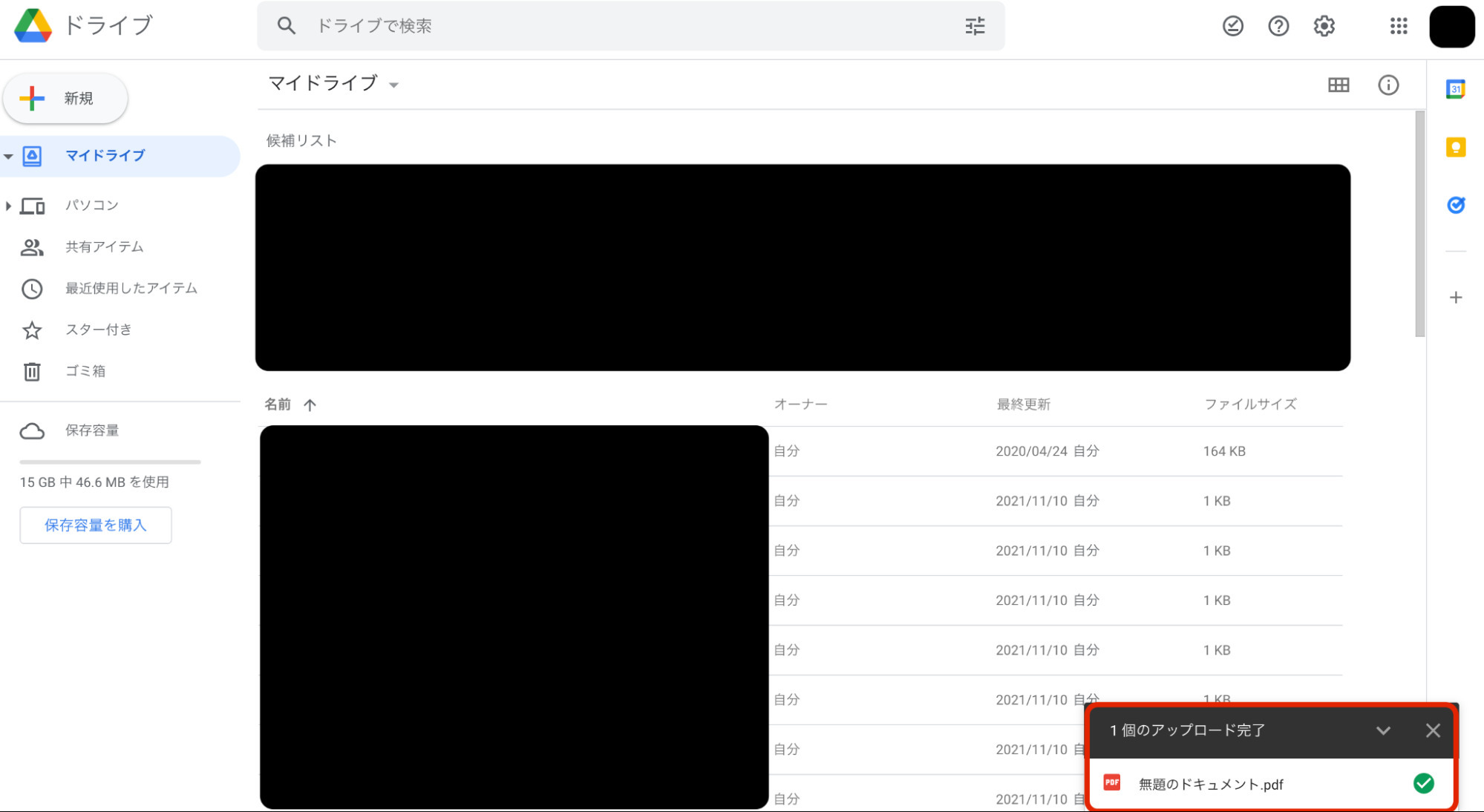
正常にアップロードができていると、右下に「アップロード完了」という通知が来ます。
上記の画像のような通知が来ていたら次の操作に移りましょう。
STEP7.Googleドキュメントをクリック
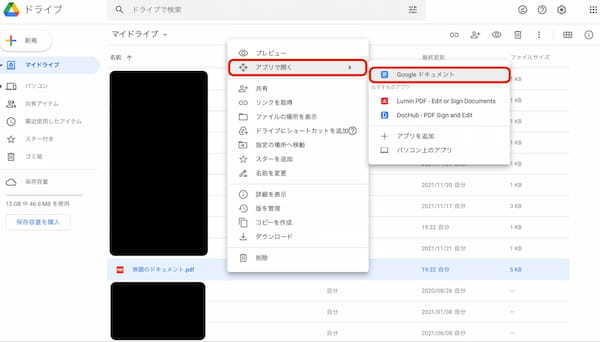
目的のPDFの上で右クリックをすると、上記の画像のような画面になります。
マウスカーソルを「アプリで開く」の上に置き、Googleドキュメントをクリックしましょう。
STEP8.GoogleドキュメントからPDFの内容を編集する
PDFの内容を上記の操作でGoogleドキュメントにあげた後は、GoogleドキュメントでPDFの内容を編集します。
PDFの内容の編集が終わった後は、本記事上部で紹介した「Googleドキュメントで作成した書類をPDFに変換して保存する方法」で、PDFに変換して保存しましょう。
PDFの作成・編集・変換をしたい場合は、ソフトを使用するのもおすすめ
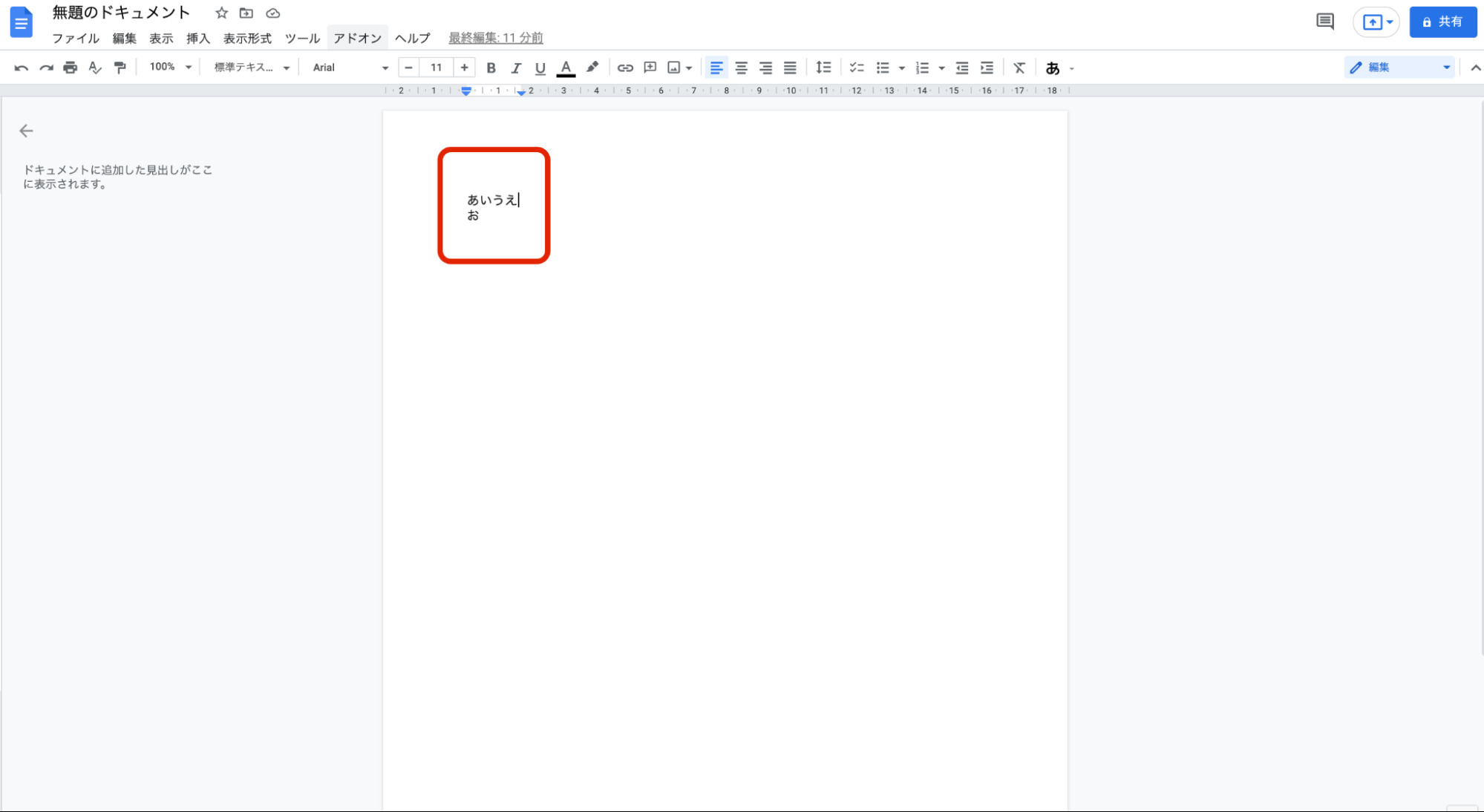
GoogleドキュメントでPDFファイルを開いても、PDFにある文字が上記の画像のように変なところで改行されていたり、PDFの表記通りに変換されなかったりすることもあります。また、レイアウトが変更されてしまうことも。
そのため、PDFの作成・編集・変換をしたい場合は、ソフトを使用することをおすすめします。ソフトを使用することでストレスなく簡単にPDFの作成・編集・変換ができるようになるでしょう。
おすすめのPDFの作成・編集・変換ソフト
「PDFに関するソフトはたくさんあってどれを選べばいいのかわからない」という人もいるのではないでしょうか。
以下では、おすすめのPDFの作成・編集・変換ソフトをご紹介します。
おすすめソフト1.PDFelement
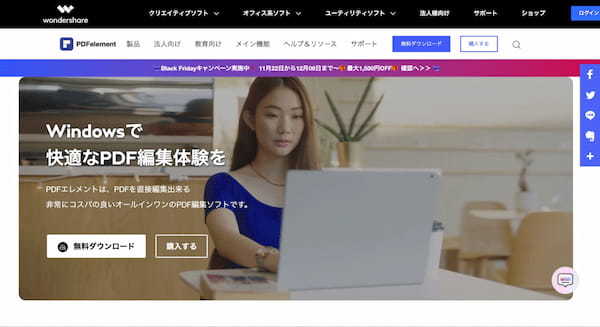
おすすめのPDFの編集ソフトの1つ目は、PDFelementです。
PDFelementは、PDFを直接編集したい人におすすめのソフト。直感的に編集できるので、編集や分割、統合などをストレスなく行なえます。
無料で使用できる範囲も広く、お財布にも優しいところもポイントです。
おすすめソフト2.Wondershare HiPDF
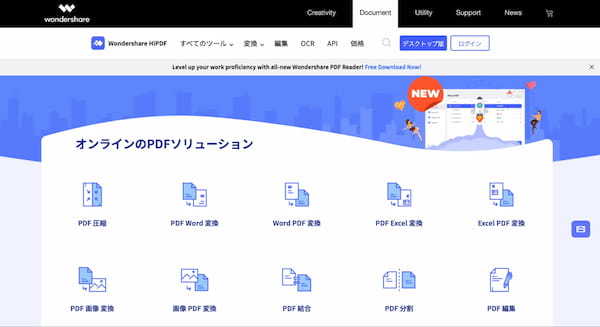
おすすめのPDFの編集ソフトの2つ目は、Wondershare HiPDFです。
Wondershare HiPDFは、PDFに関する様々な操作を無料・有料で使用できるソフトです。無料で使用できる範囲も広いので、まず使ってから有料にするか考えたいという人におすすめ。
おすすめソフト3.Adobe Acrobat Reader DC
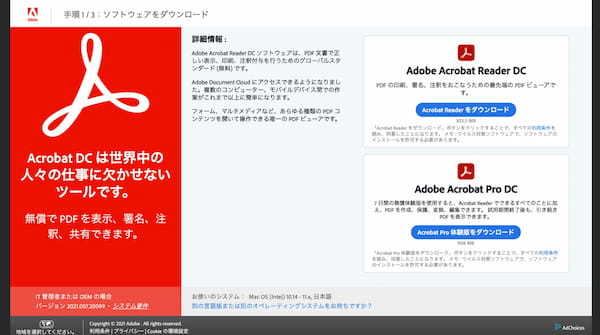
おすすめのPDFの編集ソフトの3つ目は、Adobe Acrobat Reader DCです。
Adobe Acrobat Reader DCは、PDFの表示や共有などが無料で行えます。
有料版のAdobe Acrobat Reader Pro DCは、編集や変換、保護などが使用できるので、「Adobe Acrobat Reader DC」を使ってみて使用感が良ければ有料のものを購入するのも一案です。
GoogleドキュメントでのPDFの変換方法・編集方法を押さえよう
本記事のまとめ
ファイル→ダウンロードからPDFを選択する
GoogleドキュメントではPDFをそのまま挿入することはできない
PDFの編集・変換などを頻繁にする場合はPDF編集ソフトを使用するのも一案
本記事ではGoogleドキュメントでのPDFの変換方法や編集方法などを詳しくご紹介しました。
PDFとして保存するのは、ファイルからダウンロードを選ぶだけで簡単に保存できます。
また、PDFを編集する方法も覚えておくと便利です。Googleドライブからファイルをアップロードする方法も押さえておきましょう。
本記事を参考にGoogleドキュメントでPDFの変換や編集を行ってみてはいかがでしょうか。
提供元・U-NOTE
【関連記事】
・【例文】初めての相手・取引先に好印象!ビジネスメールの挨拶文の書き方
・誠意が伝わる「謝罪文・お詫びメール」の書き方と例文8選|件名・締め、社内・お客様など事例別
・【敬語の意味・違い】承知しました/了解しました/かしこまりました/了承しました
・引用・参考文献・参考URLの正しい書き方:プレゼン資料の「参考文献リスト」作成時の注意点とは?
・【例文】添付ファイル・資料送付メールの書き方マナーと5つの注意点









































